一个半圆,一个矩形,组成一个形状,这种样式的图案应该怎么做?其实设计原理很简单,只需要分别画出一个圆形和一个矩形,然后叠加覆盖半圆,然后合并形状,进行填充颜色即可,这里建议使用矩形工具,当然使用选框工具也可以完成,只是矩形工具对于新手或者刚刚入门的朋友来说,更为简单容易上手,下面通过截图大致说一下操作步骤。
1、先我们点击左侧工具栏上的矩形工具,切换至椭圆工具,画出一个圆,根据需要,如果是正圆,就按住shift键不放,上端工具模式选择【形状】,先随便填充一个颜色,方便操作。
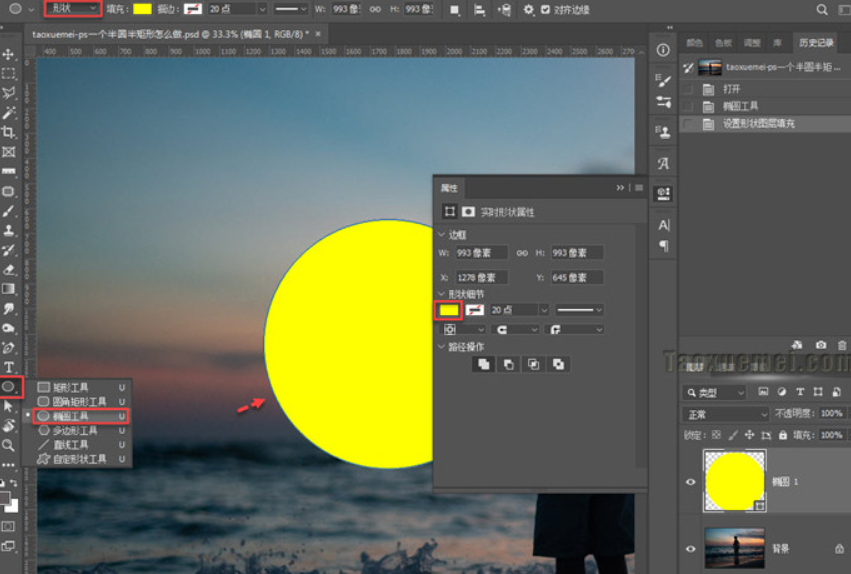
2、接下来我们拉出参考线,圆的上下各一条水平线,然后中间一条垂直线,拖动参考线到中间或者边缘的时候,会有吸附的感觉,所以不用去查找中心或边缘对齐,除此之外不用考虑把它改为半圆,因为矩形会遮住一半。

3、绘制矩形之前,先对路径操作模式进行设置,选为【新建图层】,如果以前没有设置过,默认就是新建图层。

4、拖拉出的矩形,要与上下两条线和中心线对齐,这样才能正好遮住半圆。

5、选中两个形状图层,右键单击图层后,弹出的下拉菜单里面,点击【合并形状】

6、如果要更改填充颜色,可以通过填充项,也可以双击图层缩略图,对颜色进行选择。
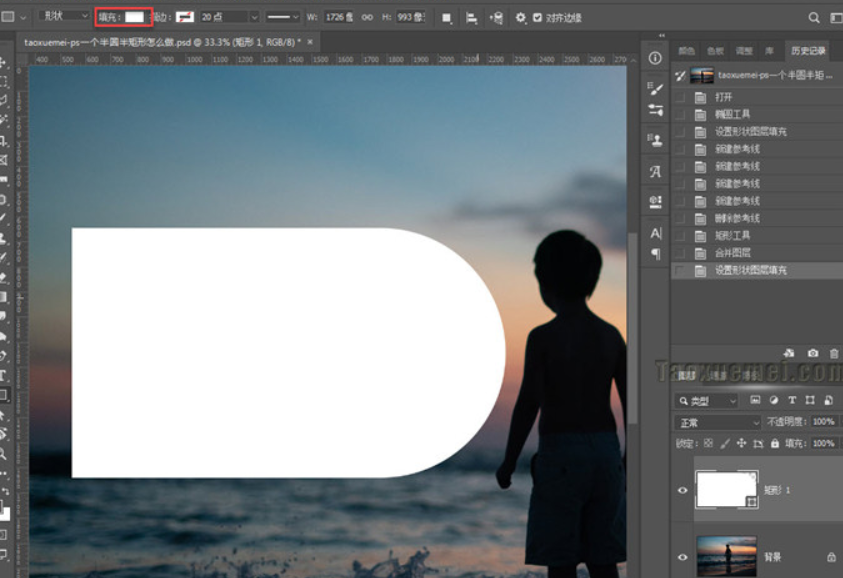
以上就是关于ps一个半圆半矩形怎么做的精彩内容,要想了解更多关于的教学大纲,请点击 ,临渭区大叔室内外设计培训会为您提供一对一内容讲解服务!
(如需转载,请注明出处)
平面设计师的薪资前景 “钱途” 无量
看得见得“钱”途
在学习的道路上,你是否遇到以下难点?

学习没方法 不系统

缺乏创新的设计思维

想转行又不能坚持学习

工作薪资低又没前景
平面设计课程为以下人群“量身定制”

技术小白转行

在家待业

遇到设计瓶颈

学习提升
平面设计课程"亮“点十足
设计师必备技能,零基础也能轻松掌握!

Photoshop

Illustrator

InDesign

After Effects

Dreamweaver
上课时间灵活,上班族也能轻松学习

白领充电周末班

7天技能速成班

私人定制晚间班

全能精英组合班
你的问题 我们统统为你解答






想要成功,就要比别人先行动!
7天免费试听名额 仅限15名 极速抢购!